win10显示最近添加的方法 win10如何显示最近添加
更新时间:2023-08-10 09:57:46作者:zheng
我们可以在win10电脑的开始菜单中显示最近添加的应用,方便快速找到并打开,那么该如何显示呢?今天小编给大家带来win10显示最近添加的方法,有遇到这个问题的朋友,跟着小编一起来操作吧。
具体方法:
1.首先,点击左下角的“开始”,如图所示。
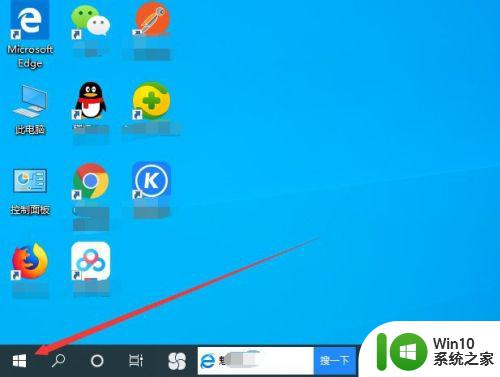
2.然后选择开始菜单中的“设置”,如图所示。
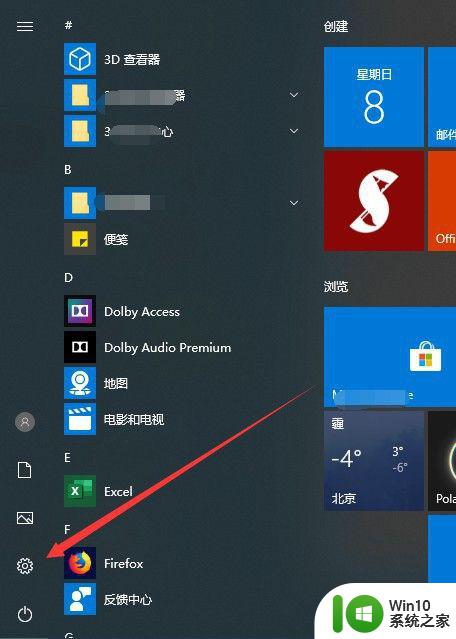
3.进入设置之后,选择其中的“个性化”,如图所示。
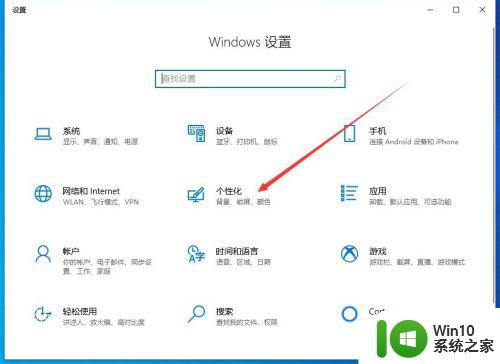
4.进入个性化设置后,选择左侧菜单中的“开始”,如图所示。
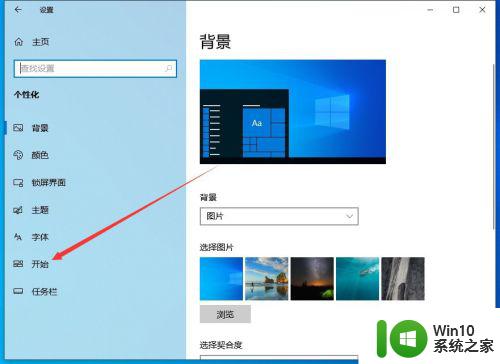
5.然后就可以看到“显示最近添加的应用”下面的按钮是关闭的,如图所示。
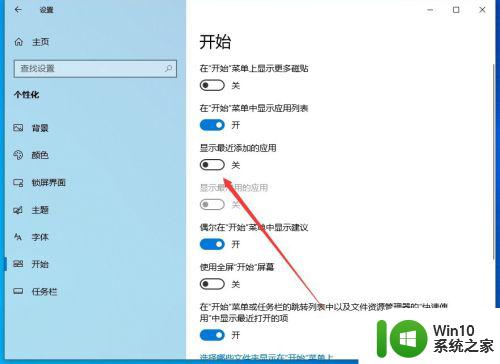
6.此时,只要打开“显示最近添加的应用”下面的按钮就可以了,如图所示。
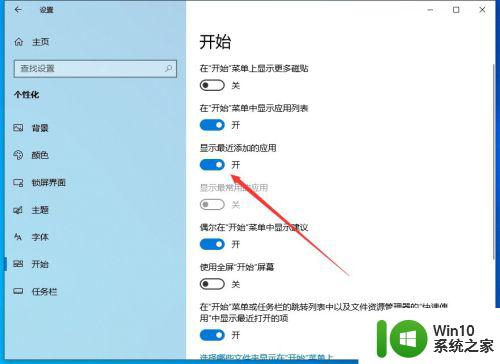
以上就是win10显示最近添加的方法的全部内容,有遇到相同问题的用户可参考本文中介绍的步骤来进行修复,希望能够对大家有所帮助。
win10显示最近添加的方法 win10如何显示最近添加相关教程
- win10开始菜单的最近添加怎么关闭 win10最近添加栏怎么关闭
- win10最近添加功能如何关闭 如何在win10中关闭最近添加的文件和文件夹列表
- win10开始菜单关闭最近添加的方法 win10开始菜单怎么取消最近添加
- win10添加无线显示器的方法 win10无线显示器如何添加
- win10系统禁止快速访问显示最近操作记录的方法 如何关闭win10系统快速访问显示最近操作记录功能
- win10如何关闭最近使用的文件记录功能 如何在win10系统中禁止显示最近打开的文件列表
- win10查看最近打开文件的方法 win10如何查看最近打开的文件
- win10关闭最近打开项目的方法 Win10如何关闭最近打开项目
- win10怎么不显示最近使用的文件 win10最近打开文件记录怎么删除
- win10隐藏最近使用文件的办法 win10如何隐藏最近打开的文件
- win10最近访问怎么清除 win10关闭最近访问记录方法
- win10如何添加网络位置 win10添加网络位置的方法
- 蜘蛛侠:暗影之网win10无法运行解决方法 蜘蛛侠暗影之网win10闪退解决方法
- win10玩只狼:影逝二度游戏卡顿什么原因 win10玩只狼:影逝二度游戏卡顿的处理方法 win10只狼影逝二度游戏卡顿解决方法
- 《极品飞车13:变速》win10无法启动解决方法 极品飞车13变速win10闪退解决方法
- win10桌面图标设置没有权限访问如何处理 Win10桌面图标权限访问被拒绝怎么办
win10系统教程推荐
- 1 蜘蛛侠:暗影之网win10无法运行解决方法 蜘蛛侠暗影之网win10闪退解决方法
- 2 win10桌面图标设置没有权限访问如何处理 Win10桌面图标权限访问被拒绝怎么办
- 3 win10关闭个人信息收集的最佳方法 如何在win10中关闭个人信息收集
- 4 英雄联盟win10无法初始化图像设备怎么办 英雄联盟win10启动黑屏怎么解决
- 5 win10需要来自system权限才能删除解决方法 Win10删除文件需要管理员权限解决方法
- 6 win10电脑查看激活密码的快捷方法 win10电脑激活密码查看方法
- 7 win10平板模式怎么切换电脑模式快捷键 win10平板模式如何切换至电脑模式
- 8 win10 usb无法识别鼠标无法操作如何修复 Win10 USB接口无法识别鼠标怎么办
- 9 笔记本电脑win10更新后开机黑屏很久才有画面如何修复 win10更新后笔记本电脑开机黑屏怎么办
- 10 电脑w10设备管理器里没有蓝牙怎么办 电脑w10蓝牙设备管理器找不到
win10系统推荐
- 1 萝卜家园ghost win10 32位安装稳定版下载v2023.12
- 2 电脑公司ghost win10 64位专业免激活版v2023.12
- 3 番茄家园ghost win10 32位旗舰破解版v2023.12
- 4 索尼笔记本ghost win10 64位原版正式版v2023.12
- 5 系统之家ghost win10 64位u盘家庭版v2023.12
- 6 电脑公司ghost win10 64位官方破解版v2023.12
- 7 系统之家windows10 64位原版安装版v2023.12
- 8 深度技术ghost win10 64位极速稳定版v2023.12
- 9 雨林木风ghost win10 64位专业旗舰版v2023.12
- 10 电脑公司ghost win10 32位正式装机版v2023.12